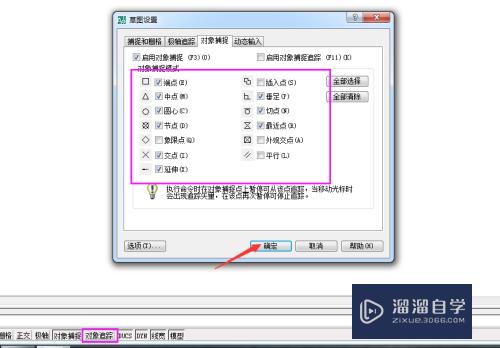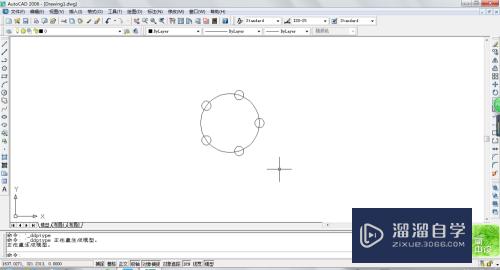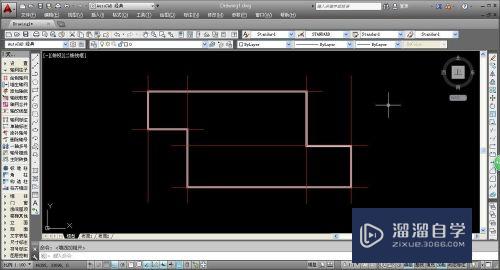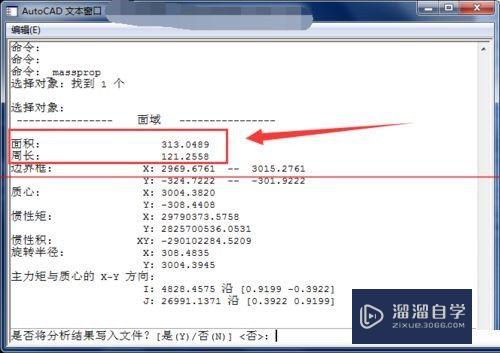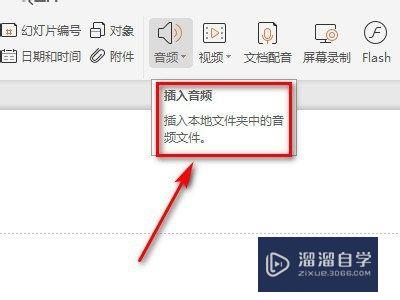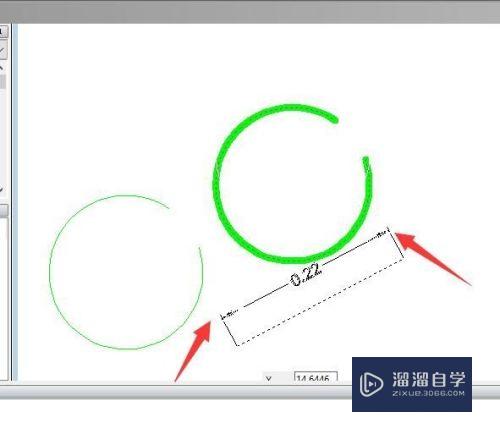CAD怎么显示标注单位和去掉标注换算单位(cad怎么显示标注单位和去掉标注换算单位不一样)优质
AutoCAD是一款常用的工程图纸设计软件。在很多工程图纸中。教程会需要进行标注单位的情况。可是CAD怎么显示标注单位和去掉标注换算单位?这稍微比较复杂。下面来详细的为大家讲解。
如果大家想要学习更多的“CAD”相关内容。点击这里可学习CAD免费课程>>
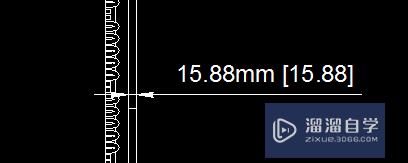
工具/软件
硬件型号:华硕(ASUS)S500
系统版本:Windows7
所需软件:CAD2008
CAD2008显示标注单位
第1步
单击cad菜单栏中“标注”——“标注样式”
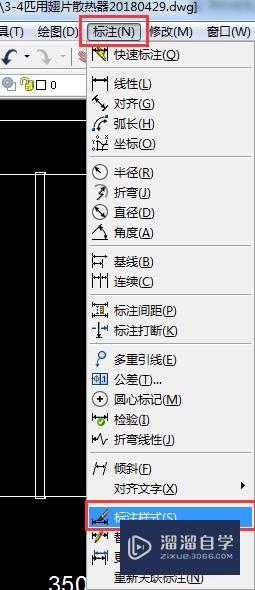
第2步
在标注样式管理器中。“修改”样式。

第3步
修改标注样式对话框里。选择“主单位”栏
“后缀”:输入单位。如“mm” 然后点击确认!
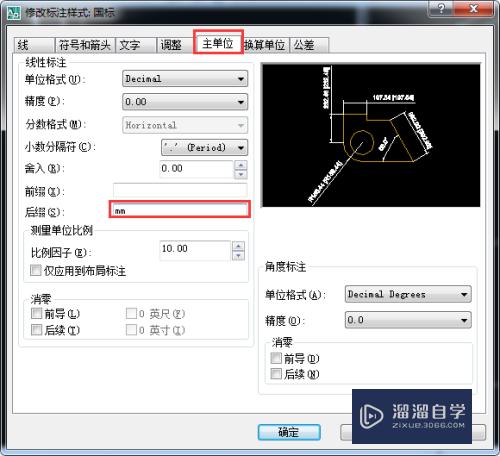
CAD2008去掉标注后面的换算单位
第1步
前面的和显示单位步骤一样的。在修改标注样式管理器框里。选择“换算单位”
“显示换算单位”前面的√去掉。确定就可以了!
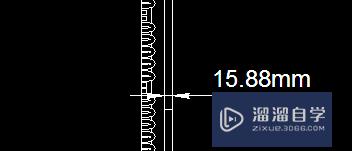
以上关于“CAD怎么显示标注单位和去掉标注换算单位(cad怎么显示标注单位和去掉标注换算单位不一样)”的内容小渲今天就介绍到这里。希望这篇文章能够帮助到小伙伴们解决问题。如果觉得教程不详细的话。可以在本站搜索相关的教程学习哦!
更多精选教程文章推荐
以上是由资深渲染大师 小渲 整理编辑的,如果觉得对你有帮助,可以收藏或分享给身边的人
本文标题:CAD怎么显示标注单位和去掉标注换算单位(cad怎么显示标注单位和去掉标注换算单位不一样)
本文地址:http://www.hszkedu.com/73210.html ,转载请注明来源:云渲染教程网
友情提示:本站内容均为网友发布,并不代表本站立场,如果本站的信息无意侵犯了您的版权,请联系我们及时处理,分享目的仅供大家学习与参考,不代表云渲染农场的立场!
本文地址:http://www.hszkedu.com/73210.html ,转载请注明来源:云渲染教程网
友情提示:本站内容均为网友发布,并不代表本站立场,如果本站的信息无意侵犯了您的版权,请联系我们及时处理,分享目的仅供大家学习与参考,不代表云渲染农场的立场!